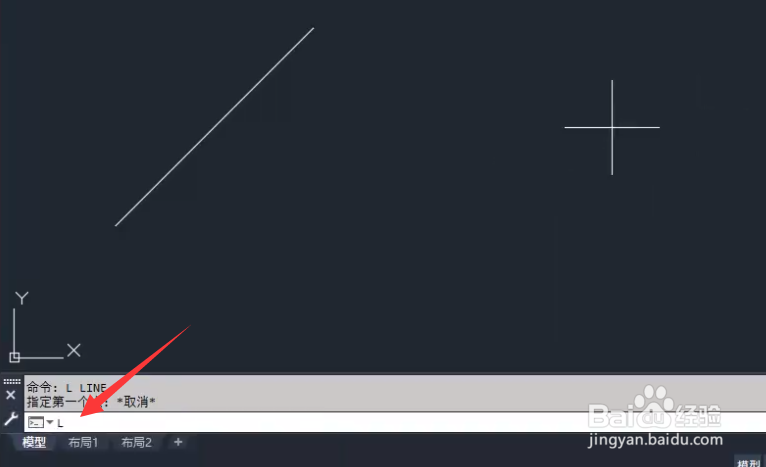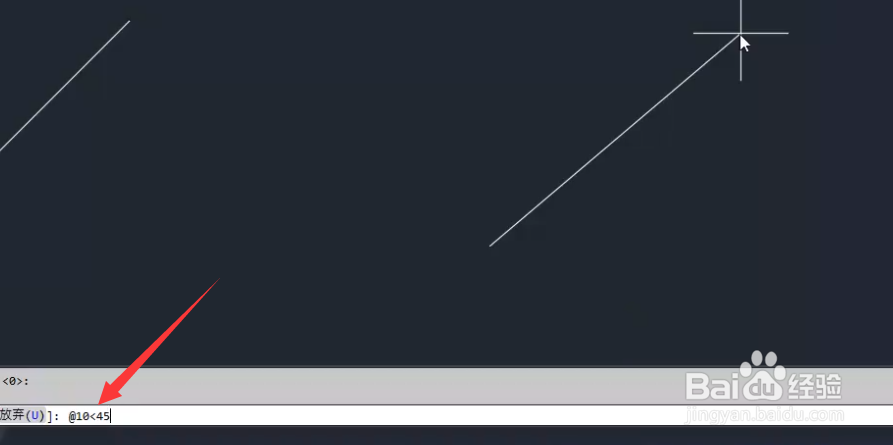1、首先,我们按键盘上的空格键进入命令输入模式,负如图所示的指令进入直线绘制模式。
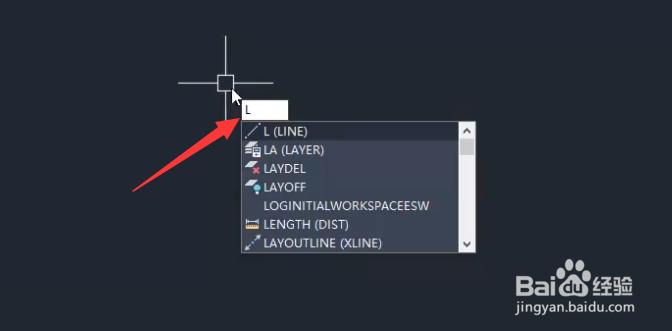
2、接下来,我们根据实际需要,先绘制一条直线,再次绘制一条水平的直线。
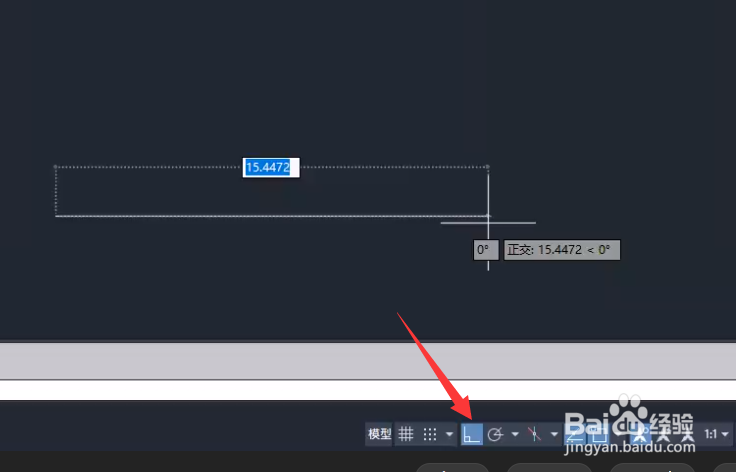
3、接下来,我们继续按空格键进入绘制直线模式,此时,以直线的一个端点作为基点,绘制如图所示的一个角度线。
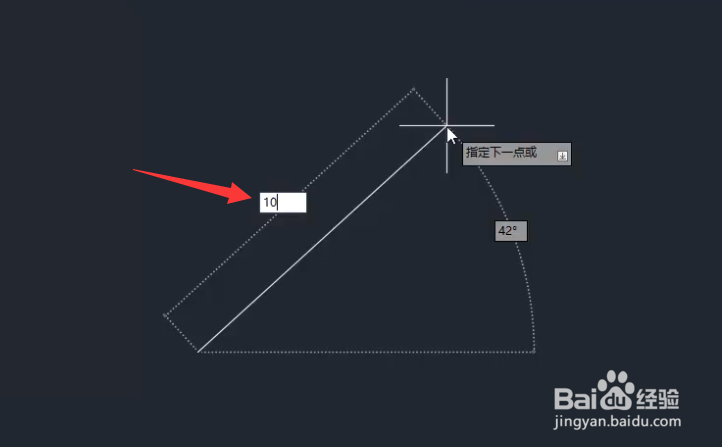
4、当我们在绘制角度线时,我们可以输入此直线的长度,以及与另一条直线的夹角。
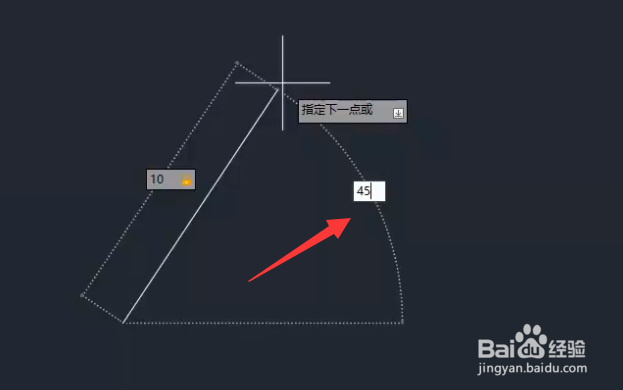
5、当以上操作完成之后,我们可以用标注工具对绘制的角度线进行标志。
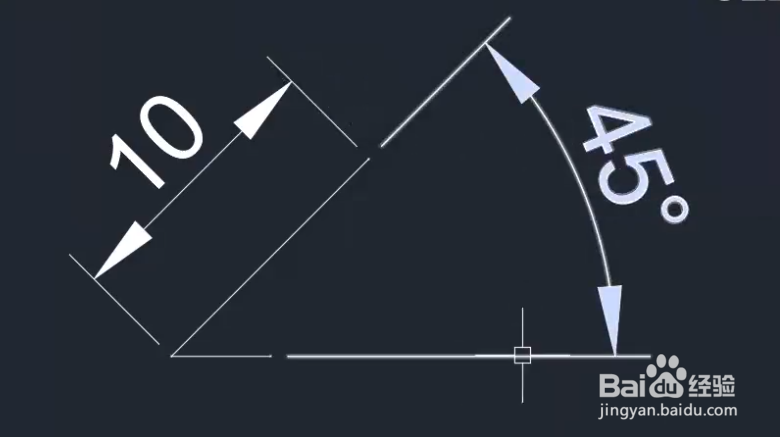
6、除了以上方法之外,我们还可以直接利用如图所示的指令来完成角度线的绘制操作,其具体指令格式如图所示。